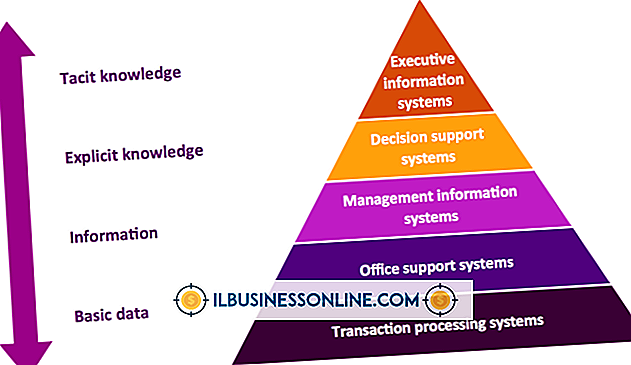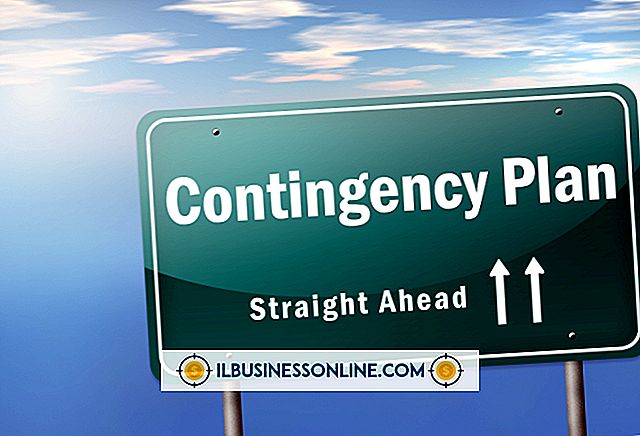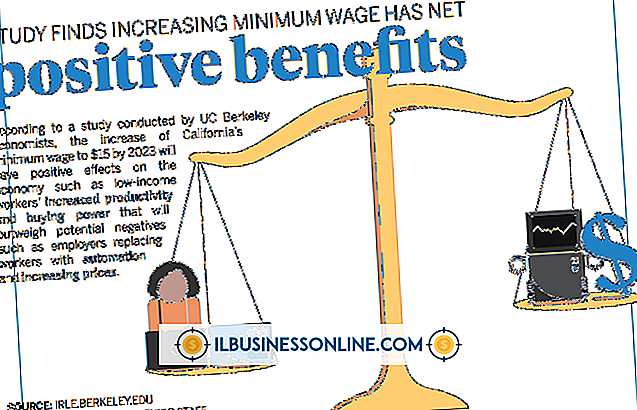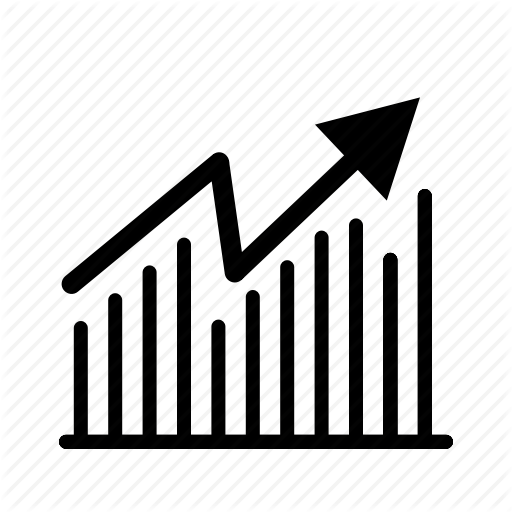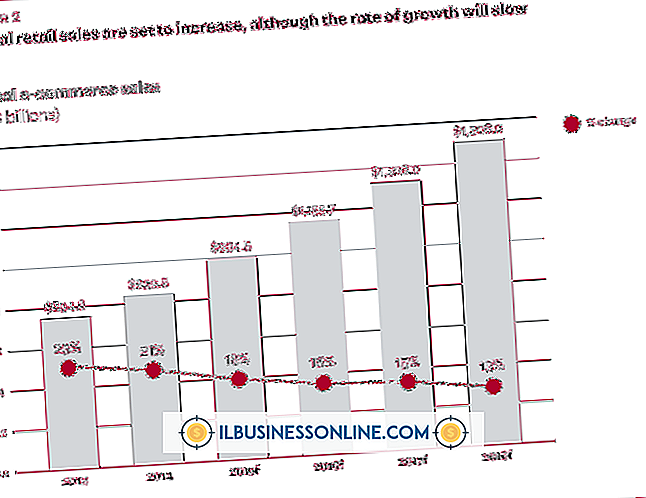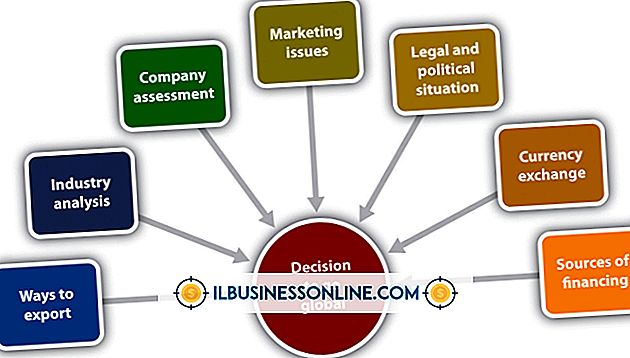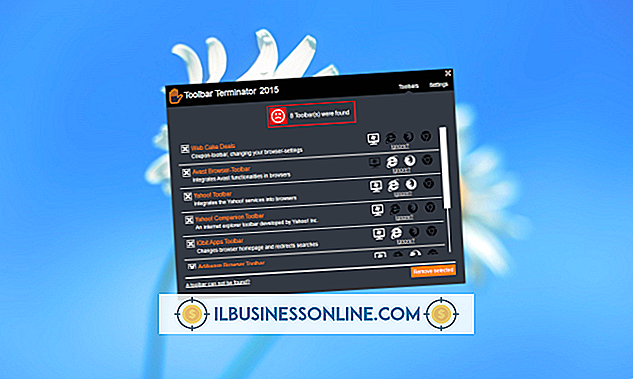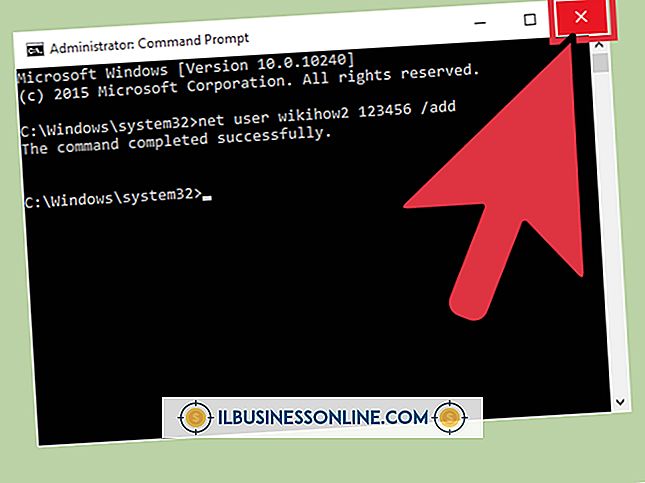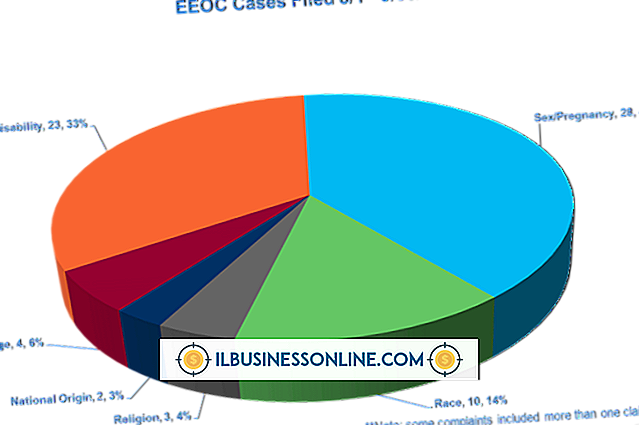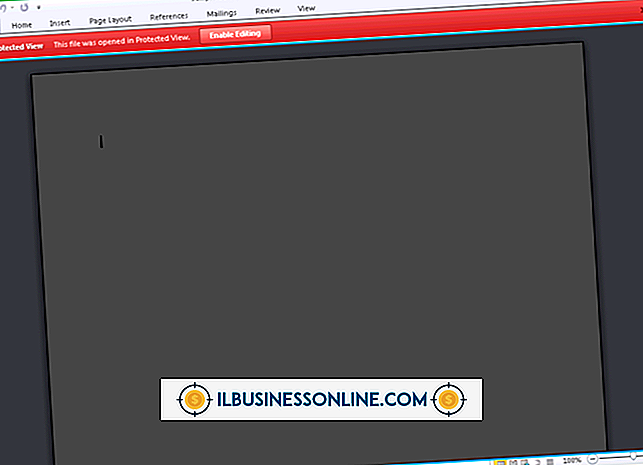วิธีจัดกลุ่มแอปเมนูเริ่มใน Windows 7

การจัดกลุ่มแอปพลิเคชันที่สำคัญของ บริษัท ของคุณบนเมนูเริ่มสามารถทำให้ง่ายต่อการค้นหาและเข้าถึงโปรแกรมที่สำคัญหรือที่ใช้บ่อย หากคุณใช้ซอฟต์แวร์แก้ไขภาพที่พัฒนาโดย บริษัท ต่าง ๆ เป็นประจำคุณสามารถจัดกลุ่มแอปพลิเคชันเหล่านี้ไว้ในที่เดียวบนเมนูเริ่มเพื่อให้เข้าถึงได้ง่าย ใน Windows 7 ใช้ประโยชน์จากโปรแกรม Windows Explorer เพื่อสร้างกลุ่มโปรแกรมใหม่บนเมนูเริ่มของคุณ กลุ่มคือโฟลเดอร์ที่คุณสามารถลากทางลัดไปยังแอปพลิเคชันที่มีอยู่
1
คลิกปุ่ม "เริ่ม" คลิกขวาที่ "โปรแกรมทั้งหมด" จากนั้นคลิก "เปิด" หรือ "เปิดผู้ใช้ทั้งหมด" บนเมนูป๊อปอัปที่ปรากฏขึ้น การคลิก "เปิด" ช่วยให้คุณสามารถเปลี่ยนเมนูเริ่มสำหรับบัญชีผู้ใช้ส่วนบุคคลของคุณเท่านั้น หากคุณต้องการเปลี่ยนเมนูเริ่มสำหรับผู้ใช้ทั้งหมดในคอมพิวเตอร์ของคุณคลิก "เปิดผู้ใช้ทั้งหมด" แทน
2
คลิกปุ่ม "โฟลเดอร์ใหม่" ป้อนชื่อสำหรับโฟลเดอร์ใหม่ของคุณแล้วกด "Enter" หากคุณต้องการสร้างกลุ่มสำหรับแอปพลิเคชันรูปภาพเช่นตั้งชื่อโฟลเดอร์ Photo Apps ของคุณ ทำซ้ำขั้นตอนนี้สำหรับแต่ละกลุ่มใหม่ที่คุณต้องการสร้าง
3
ลากและวางรายการเมนูเริ่มลงในกลุ่มที่คุณต้องการให้ปรากฏ คุณสามารถลากและวางรายการจากไดเรกทอรีเมนูเริ่มที่มีอยู่เช่นเดียวกับไฟล์หรือโฟลเดอร์อื่น
4
ปิด Windows Explorer เมื่อดำเนินการเสร็จ
5
คลิกปุ่ม "เริ่ม" และเลื่อนไปที่เมนู "โปรแกรมทั้งหมด" เพื่อตรวจสอบว่ากลุ่มของคุณปรากฏขึ้นตามที่ต้องการ
การเตือน
- ข้อมูลในบทความนี้ใช้กับคอมพิวเตอร์ที่ใช้ระบบปฏิบัติการ Windows 7 อาจแตกต่างกันเล็กน้อยหรืออย่างมีนัยสำคัญกับรุ่นหรือผลิตภัณฑ์อื่น ๆ